你有没有发现,每次打开MetaMask钱包,它总是默认连接到以太坊主网?是不是有点儿单调乏味呢?别急,今天就来教你怎么给MetaMask来个“换装大法”,让它连接上你心仪的自定义网络,让你的加密货币之旅更加丰富多彩!
一、揭秘MetaMask:你的加密货币小助手
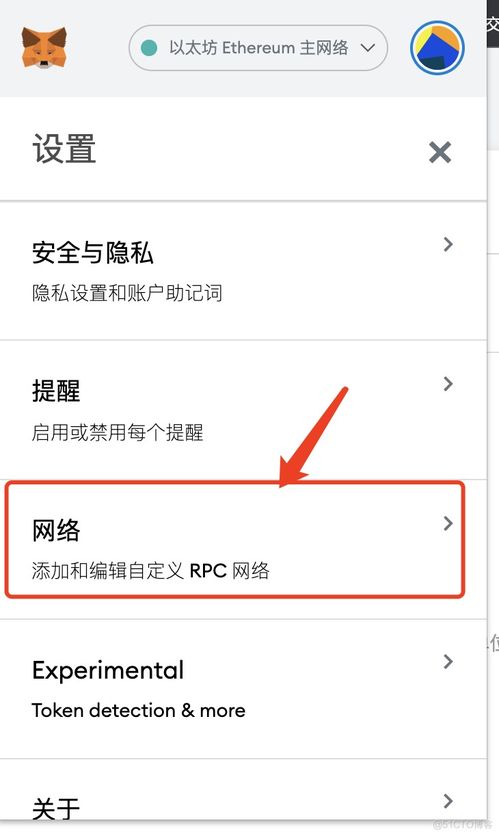
MetaMask,这个小小的狐狸图标,可是加密货币世界里的得力助手。它不仅是一个钱包,更是一个连接你与区块链世界的桥梁。无论是交易、查看资产,还是与去中心化应用(DApp)互动,MetaMask都能轻松搞定。
二、自定义网络:解锁更多可能
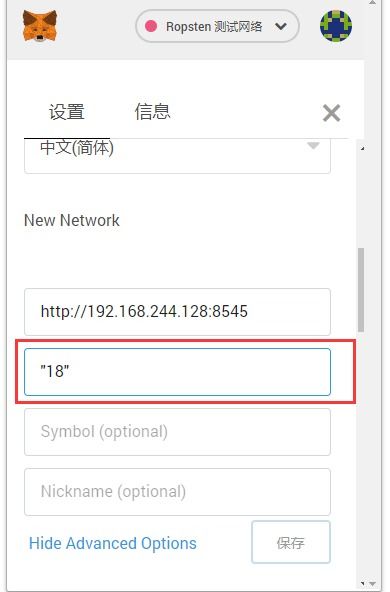
你知道吗?MetaMask其实支持连接多种以太坊网络,除了默认的主网,还有测试网、二层扩展网络等等。这些网络各有特色,比如Ropsten、Kovan、Rinkeby等测试网,可以让你在真实环境中练习操作,而Polygon、Arbitrum等二层扩展网络,则能让你享受更快的交易速度。
三、添加自定义网络:轻松三步走
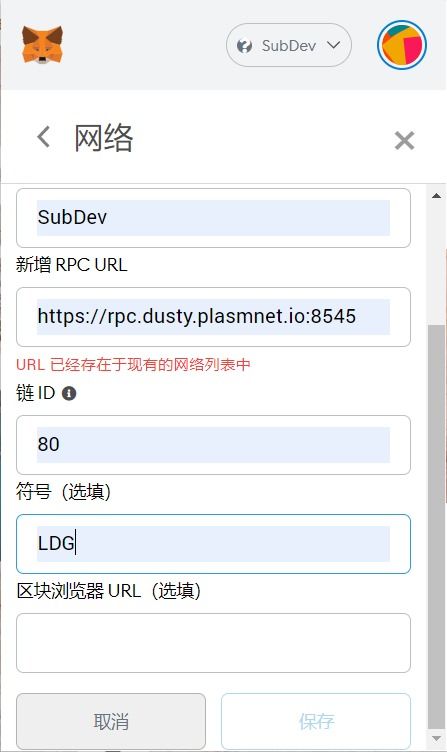
那么,如何给MetaMask添加自定义网络呢?别急,跟着我,三步轻松搞定!
1. 打开MetaMask:首先,确保你的浏览器已安装MetaMask扩展,并且已经登录你的账户。
2. 选择网络:在MetaMask界面的顶部,你会看到当前所连接的网络。点击该网络的名称,打开下拉菜单。
3. 添加网络:在下拉菜单中,选择“自定义RPC”选项。这时,你将进入添加新网络的页面。
四、填写信息,完成添加
接下来,你需要填写以下信息:
- 网络名称:可以自定义,比如“BSC主网”。
- RPC URL:这是连接到网络的地址,比如Binance Smart Chain的RPC URL是`https://bsc-dataseed1.binance.org`。
- 链ID:每个网络都有独特的链ID,比如BSC的链ID是`56`。
- 货币符号:比如BSC的货币符号是`BNB`。
- 区块浏览器URL:这是查看交易记录的地址,比如BSC的区块浏览器是`https://bscscan.com/`。
填写完毕后,点击“保存”,恭喜你,自定义网络已经成功添加到MetaMask中啦!
五、切换网络,享受更多乐趣
添加完自定义网络后,你可以在MetaMask中轻松切换网络。只需点击顶部网络名称旁边的箭头,选择你想要连接的网络即可。
现在,你可以在BSC主网上进行交易,体验更快的交易速度;在测试网上练习操作,为将来在主网上交易做好准备。是不是感觉MetaMask变得更加有趣了呢?
六、注意事项
在添加自定义网络时,请注意以下几点:
- 确保你输入的RPC URL、链ID等信息准确无误。
- 不要连接到不安全的网络,以免造成资产损失。
- 在测试网上操作时,请务必谨慎,因为测试网的数据并不真实。
通过以上步骤,你现在已经可以轻松给MetaMask添加自定义网络了。快来试试吧,让你的加密货币之旅更加精彩!
